Отображается ли на вашем устройстве сообщение «Не удалось подключиться к Netflix» вместе с кодом ошибки UI-133 при запуске Netflix или воспроизведении фильмов? Рекомендации из этой статьи помогут решить проблему.
Прежде чем перечислять потенциальные решения, мы выделим факторы, которые вызывают появление кода ошибки Netflix UI-113. Это поможет вам предотвратить повторение ошибки в будущем.
Что вызывает код ошибки Netflix UI-113?
Код ошибки Netflix UI-113 характерен для Клиент Netflix на смарт-телевизорах, телеприставок, игровых консолей и других потоковых устройств. По данным Нетфликс, ошибка указывает на проблему с информацией, хранящейся на вашем устройстве. Netflix не уточняет точно, что это за «информация», но, исходя из наших исследований и прогнозов, мы подозреваем, что основными причинами ошибки являются следующие факторы:
1. Проверьте подключение к Интернету

Прежде всего убедитесь, что ваше подключение к Интернету установлено и работает. Если на вашем телевизоре или потоковом устройстве есть веб-браузер, запустите его и посетите любой веб-сайт. Вы также можете открыть другие интернет-приложения и проверить, работают ли они.
Отключите и снова подключите устройство потоковой передачи к маршрутизатору Wi-Fi или переключитесь на сеть Ethernet и выберите Попробовать еще раз на странице ошибки. Если у вас использование Netflix с VPN на вашем устройстве, отключите VPN и проверьте, решит ли это проблему.
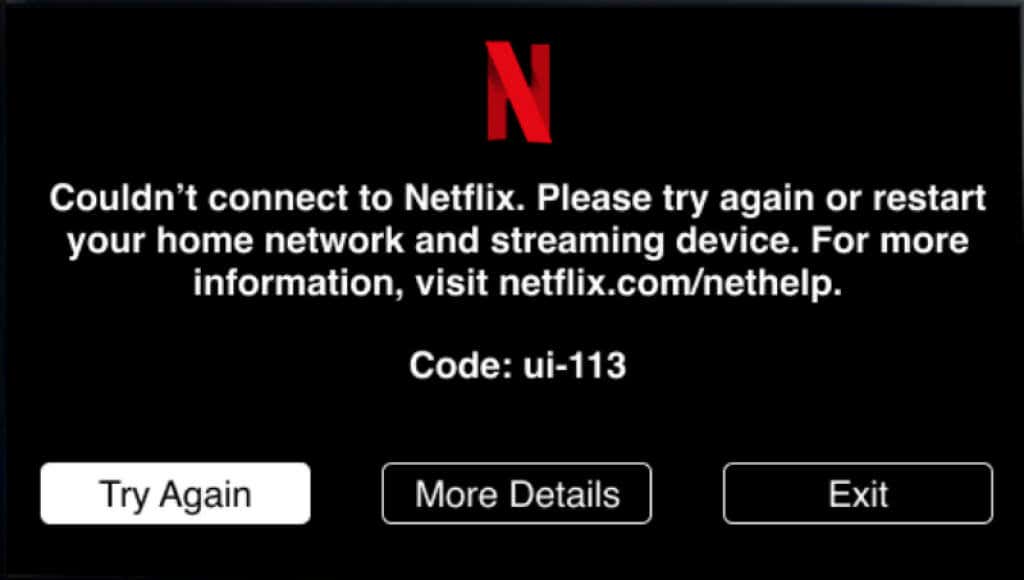 .
.
Повышение мощности сигнала Wi-Fi также может устранить ошибки, вызванные плохим беспроводным соединением. Поднимите маршрутизатор выше или переместите его ближе к устройству потоковой передачи. Вам также следует убедиться, что между маршрутизатором и вашим потоковым устройством не находятся объекты, которые могут вызвать помехи в сети (электронные приборы, микроволновые печи, бетонные стены и т. д.).
Если вы не можете изменить положение маршрутизатора или устройства потоковой передачи, используйте удлинитель Wi-Fi до повысить производительность вашей сети. Вам также необходимо подтвердить, что сеть, к которой подключено ваше устройство, разрешает потоковую передачу Netflix. Свяжитесь с вашим интернет-провайдером или администратором сети, чтобы сообщить о проблеме.
Перезагрузите маршрутизатор или сбросьте его настройки до заводских настроек, если проблема не устранена.
2. Закрыть или принудительно остановить Netflix
Если ошибка Netflix UI-113 возникла из-за временной неисправности, закрытие и повторное открытие приложения можно быстро и легко исправить. Вам также следует рассмотреть возможность перезапуска Netflix, если это единственное интернет-приложение, которое работает неправильно на вашем устройстве.
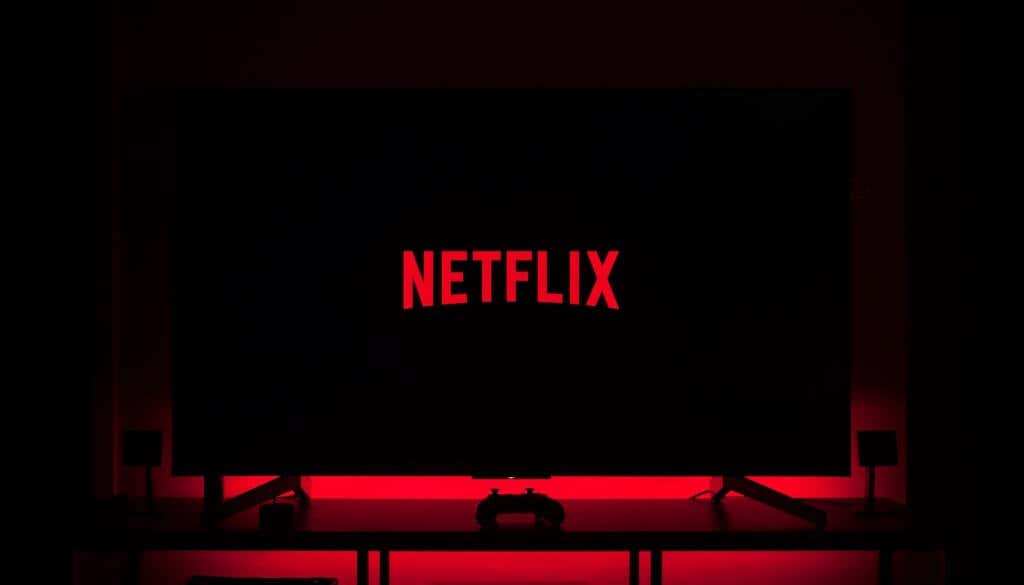
Закройте Netflix, подождите несколько секунд, перезапустите приложение и проверьте, можете ли вы теперь транслировать фильмы. Вам также следует закрыть другие приложения, которые вы не используете. Это освободит память для бесперебойной работы Netflix.
Устройства, подобные Amazon Fire TV Stick, имеют возможность принудительно останавливать или принудительно завершать приоритетные и фоновые процессы приложения. Ознакомьтесь с инструкцией по эксплуатации вашего устройства, чтобы узнать, как закрывать и принудительно останавливать приложения.
3. Проверьте наличие проблем с подключением на стороне сервера
Маловероятно, что эта ошибка вызвана простоем или сбоем сервера, но вам все равно следует убедиться, что на стороне Netflix все работает правильно. Запустите веб-браузер на своем потоковом устройстве или смартфоне и проверьте Статус сервера Netflix на DownDetector.
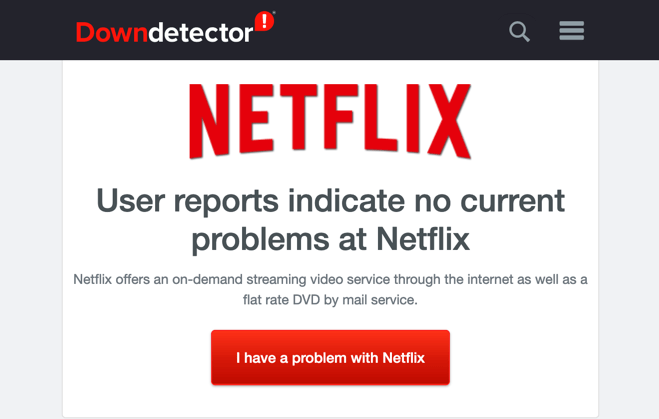
Если инструмент мониторинга сайта сообщает о проблеме с Netflix, подождите, пока сбой сервера не будет устранен, и повторите попытку. Очистка файлов cookie вашего аккаунта Netflix также может помочь определить источник ошибки.
Запустите проверку устранения неполадок, описанную ниже, на своем компьютере, смартфоне или планшете.
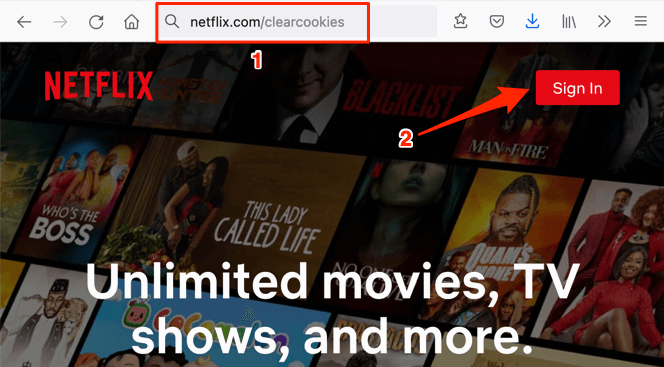
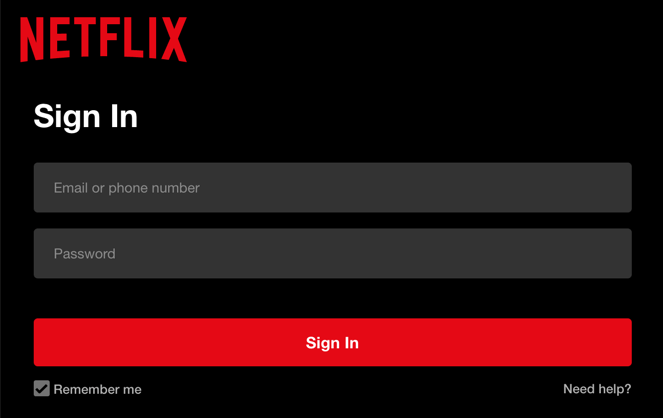
Это очистит файлы cookie Netflix и перенаправит вас на домашнюю страницу Netflix. Если вы не можете войти в Netflix или Netflix отображает сообщение об ошибке, значит, где-то на стороне Netflix возникла проблема. Свяжитесь со службой поддержки клиентов Netflix или следите за страницей статуса Netflix на DownDetector, чтобы узнать, когда проблема(ы) будет решена.
4. Выйти из Netflix
Отключите свою учетную запись Netflix от приложения Netflix на устройстве потоковой передачи и снова войдите в систему. Это поможет обновить вашу учетную запись и устранить любой конфликт информации, вызывающий ошибку Netflix UI-113.
Если вы не знаете, как выйти из Netflix на своем устройстве, откройте Страница управления устройствами Netflix в браузере и выберите Выйти .
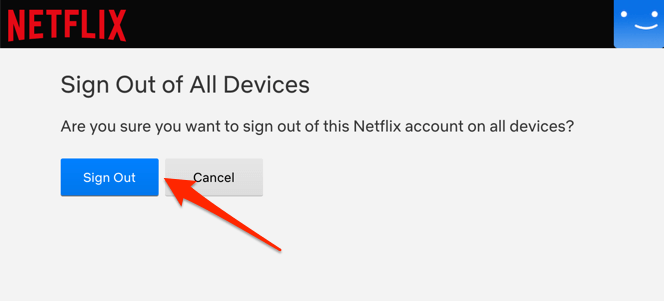
В результате ваша учетная запись Netflix будет отключена от телевизора Smart TV, телеприставки и любого устройства, имеющего доступ к учетной записи. После этого закройте и снова откройте приложение Netflix и войдите в систему, используя данные своей учетной записи.
5. Очистите данные приложения Netflix
Как упоминалось ранее, ошибка UI-113 указывает на то, что определенную информацию, хранящуюся на вашем устройстве, необходимо обновить. Если ваше потоковое устройство позволяет это, очистите файл кэша и данные хранилища Netflix.
Например, на устройствах Fire TV откройте Настройки >Приложения >Управление установленными приложениями >Netflix и выберите Очистить кэш и Очистить данные .
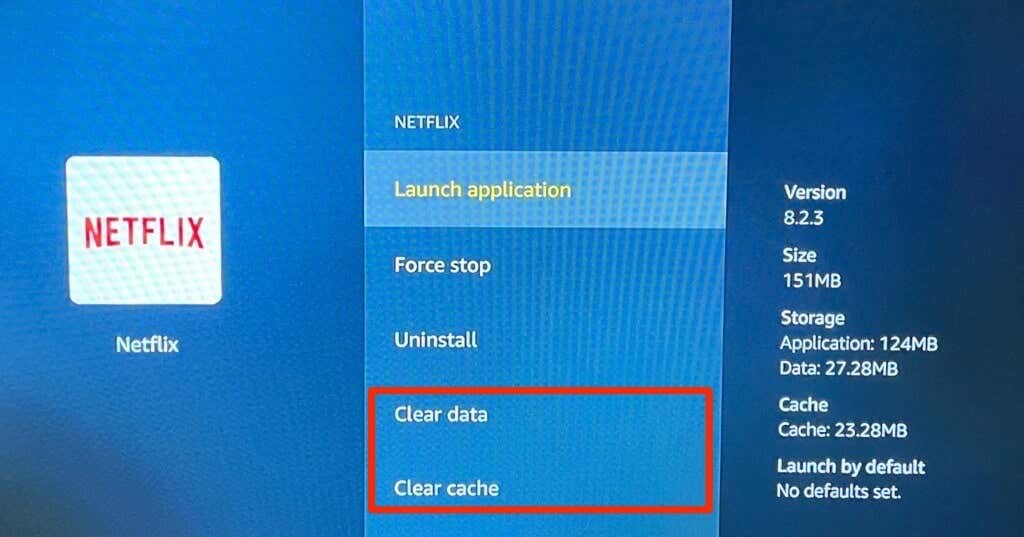
Обратите внимание, что удаление данных Netflix на вашем устройстве приведет к выходу из службы потокового вещания, поэтому держите данные своей учетной записи под рукой. Запустите Netflix, войдите в свою учетную запись и попробуйте посмотреть фильм. Если проблема не устранена, попробуйте следующее решение.
6. Перезагрузите устройство
Выключите свое потоковое устройство или отключите его от розетки, а затем снова подключите через минуту или две. Это обновит данные кэша вашего устройства и, возможно, устранит ошибку Netflix UI-113.
7. Переустановите Netflix
.
Если ни одна из приведенных выше рекомендаций не помогла устранить ошибку UI-113, удалите Netflix и переустановите приложение из магазина приложений вашего устройства. Ознакомьтесь с руководством по эксплуатации вашего устройства, чтобы найти пошаговые инструкции по удалению и установке приложений.
Дополнительные исправления
Хотя ошибка UI-113 обычно возникает из-за устаревшей или поврежденной информации на вашем потоковом устройстве, ошибки в приложении Netflix также могут быть ее причиной. Зайдите в магазин приложений вашего устройства и обновите Netflix, если доступна новая версия.
А еще лучше включите автоматическое обновление приложений в меню настроек вашего устройства, чтобы Netflix обновлялся сразу после выпуска новой версии. Наконец, убедитесь, что ваше потоковое устройство обновлено. Откройте меню настроек вашего устройства, проверьте раздел программного обеспечения и установите любое доступное обновление ОС или прошивки. Если после вышеупомянутых советов проблема не устранена, обратитесь в службу поддержки Netflix или к производителю вашего устройства.
.